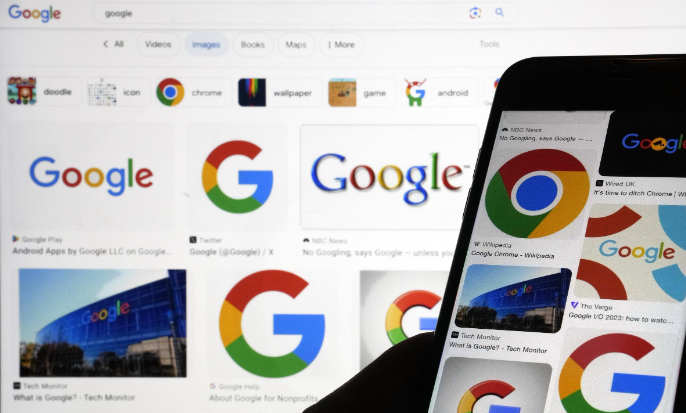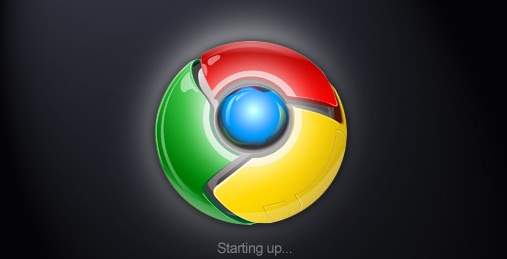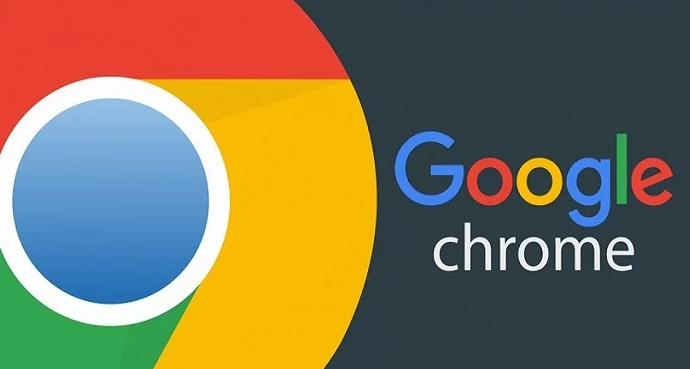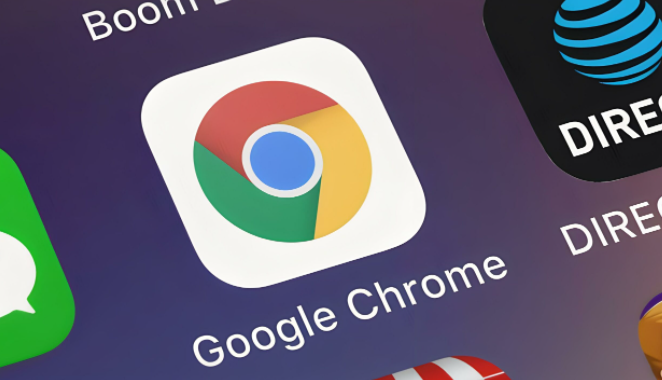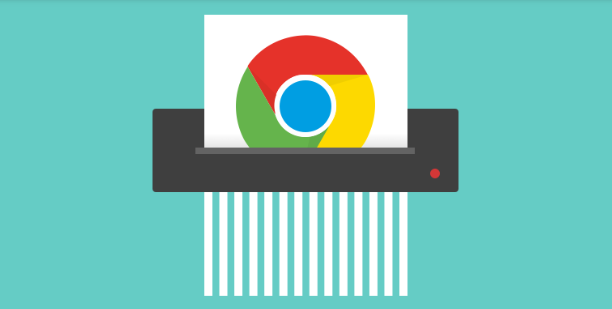详情介绍

一、通过插件设置页面恢复
1. 打开插件设置页面:在Chrome浏览器中,点击右上角的三个点(菜单图标),选择“更多工具”,然后点击“扩展程序”。在扩展程序页面中,找到需要恢复默认设置的插件,点击该插件下方的“设置”按钮,进入插件的设置页面。
2. 查找恢复默认设置选项:在插件的设置页面中,仔细查找“恢复默认设置”或“重置”等类似选项。不同插件的设置页面可能会有所不同,但通常会在页面的某个位置提供此功能。
3. 点击确认恢复:找到“恢复默认设置”或“重置”选项后,点击该选项。系统可能会弹出确认窗口,提示你是否确定要恢复默认设置。点击确认后,插件的设置将恢复到初始状态。
二、通过浏览器设置恢复
1. 打开浏览器设置:点击Chrome浏览器右上角的三个点(菜单图标),选择“设置”。
2. 找到重置和清理选项:在设置页面左侧菜单栏中,选择“重置和清理”。
3. 重置浏览器设置:在“重置和清理”页面中,选择“将设置还原为原始默认设置”选项。系统会弹出确认窗口,点击确认后,谷歌浏览器将清除主页设置、搜索引擎、更改的标签页内容和固定的插件等,恢复到最初的样子,但不会影响书签、历史记录和保存的密码。